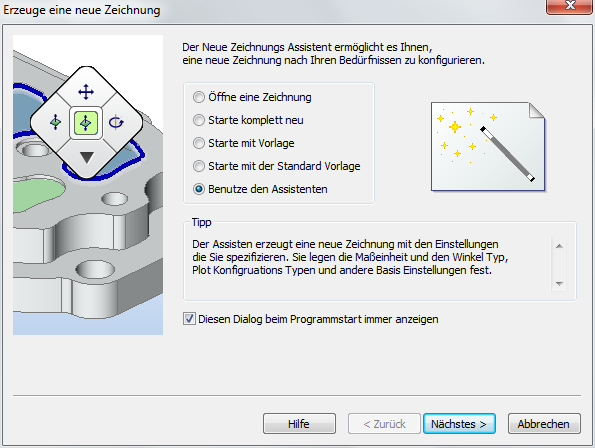
Funktioniert mit BricsCAD (Windows) Classic, Pro und Platinum; BricsCAD (Linux) Classic, Pro und Platinum
Erzeugt eine neue Zeichnung mit dem Erzeuge eine neue Zeichnung Assistenten.
Zugriff auf den Befehl über
Befehlszeile: neuass
Alias: ddneu
Menü: Datei | Neu Assistent...
: neuass
Ein Dialog wird angezeigt:
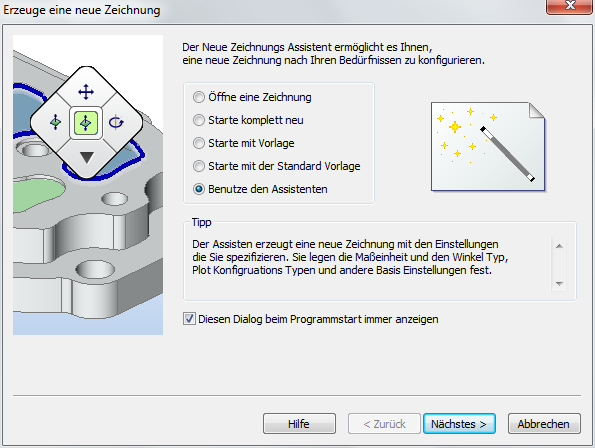
Wählen Sie eine Option und klicken Sie auf die Schaltfläche Weiter.
Drücken Sie F1, um die Hilfe aufzurufen.
Befehls Optionen
|
Option |
Beschreibung |
|
Startet den Befehl Öffnen. Diese Option ist nur verfügbar, wenn keine Zeichnung geöffnet ist. |
|
|
Startet neue Zeichnungen unter Verwendung einer der Standard-Vorlage Dateien, die mit dem Zeichnungs Kontext und dem Einheiten-System assoziiert ist:
Wählen Sie einen Zeichnungs Kontext:
Wählen Sie ein Einheitensystem und klicken Sie dann auf Fertigstellen:
|
|
|
Startet neue Zeichnungen mit einer Vorlagen-Datei:
Wählen Sie eine Vorlage Datei. Markieren Sie optional die Option Verwende die ausgewählte Vorlage als Standard. Klicken Sie dann auf Fertigstellen. STB ist die Abkürzung für "Stil-Tabelle", die sich auf Vorlage Zeichnungen mit Plot-Stilen bezieht. |
|
|
Startet neue Zeichnungen mit einem Assistenten: Wählen Sie die Standard Vorlage Dateien, die diesem Zeichnungs Kontext und den Einheiten zugeordneten sind:
Wählen Sie einen Zeichnungs Kontext:
Wählen Sie ein Einheitensystem und klicken Sie dann auf Fertigstellen:
Wählen Sie eine lineare Maßeinheit und klicken Sie anschließend auf Weiter.
Wählen Sie eine Winkeleinheit und klicken Sie anschließend auf Weiter.
Wählen Sie, ob die Zeichnung farbabhängige Plot-Stile oder benannte Plot-Stile verwendet:
Klicken Sie auf Weiter.
Wählen Sie die Standard Farbe und den Standard Linientyp:
Schaltet die Raster, Fang, BKS-Symbol anzeigen und die Markierungspunkte ein oder aus:
Klicken Sie auf Fertigstellen. |
Verfahren
So erzeugen Sie eine Zeichnung unter der Verwendung einer Vorlagezeichnung
So stellen Sie die Standard Vorlage für Zeichnungen ein
So erzeugen Sie eine komplett neue Zeichnung
So stellen Sie die Plot-Stil Methode ein
So erzeugen Sie eine Zeichnung unter Verwendung einer Vorlage Zeichnung
So erzeugen Sie eine Zeichnung unter Verwendung des Befehls Neu
So stellen Sie die Variable für den Vorlage Pfad ein
So erzeugen Sie eine Zeichnung mit dem Assistenten
Ähnliche Befehle
Einheit - die Einheiten werden über einen Dialog eingestellt.
-Einheit - die Einheiten werden mit Hilfe der Befehlszeile eingestellt.
Neu - erzeugt eine neue Zeichnung in imperialen oder metrischen Einheiten.
SNeu - öffnet eine neue Zeichnung.
| Copyright © Menhirs NV - Alle Rechte vorbehalten. |